Tee MicroSD-kortti käytettäväksi Pinta-RT-kirjastojen ja -sovellusten kanssa
MicroSD-kortin lisääminen pintaan Windows RT: llä,on loistava tapa lisätä tallennustilan määrää. Kortin lisäysongelma on kuitenkin se, että Windows RT ei salli sinun lisätä sitä kirjastoihin tai käyttää sitä sisäänrakennettuihin sovelluksiin.
Esimerkiksi Xbox Video ja Music tukeutuvatWindowsin Windows-kirjastot tallentaa ja käyttää ostettua sisältöä. Vaikka lisäisit omia tiedostoja kortille, sisäänrakennetut sovellukset eivät näe sitä. Ongelma on kuitenkin helppo korjata. Näin asennat MicroSD-kortin pintaasi ja tee se käyttökelpoiseksi Windows RT: ssä.

Lisää MicroSD-kortti Surface RT: n kirjastoihin
Kun olet asentanut uuden microSD-kortin pintaan, suosittelen kansion muodostamista videoille, musiikille ja valokuville. Lisää sitten omat mediatiedostosi jokaiseen kansioon.
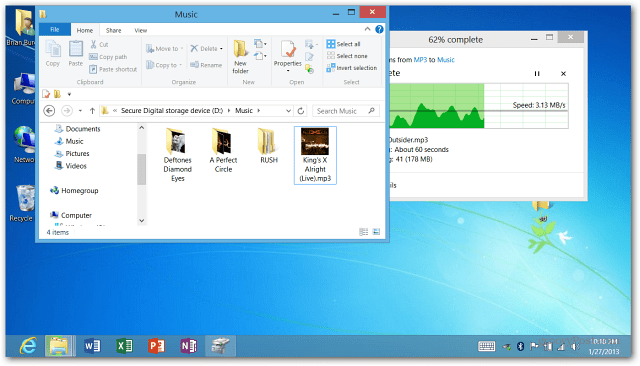
Luo nyt uusi kansio C: -asemaan ja nimeä se jotain, jonka avulla voit tunnistaa sen helposti. Täällä tein yhden ja nimein sen microSD: ksi.
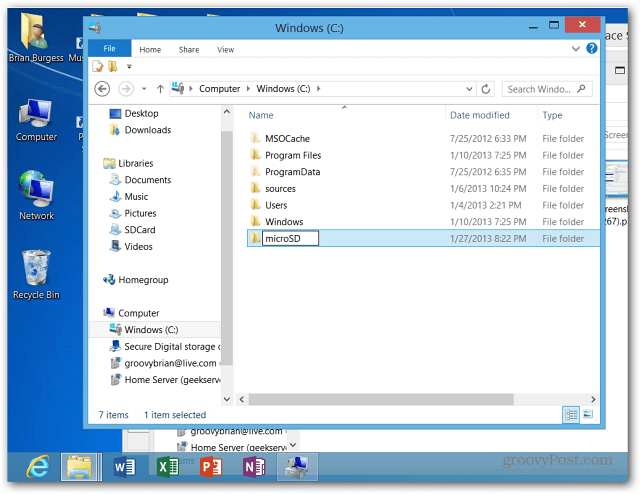
Tarvitset, jotta kortti toimisi kirjastojen kanssaavata Levyn hallinta. Kyllä, järjestelmänvalvojan työkalut ovat edelleen siellä Windows RT: ssä, ja voit lisätä ne aloitusnäyttöön, jos haluat. Käynnistä sitten Tietokoneiden hallinta ja napsauta Levyn hallinta.
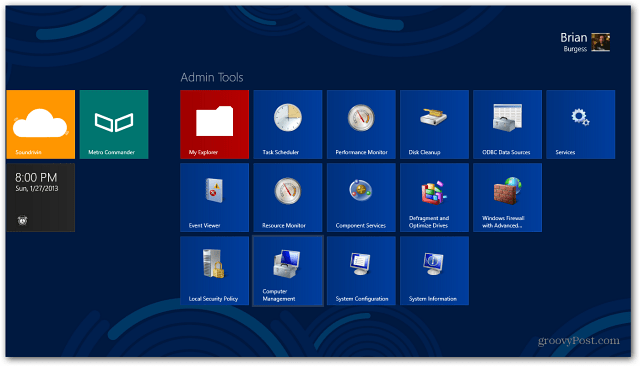
Tai osuma WinKey + X avataksesi virrankäyttäjän valikon ja valitsemalla siitä Levynhallinta.
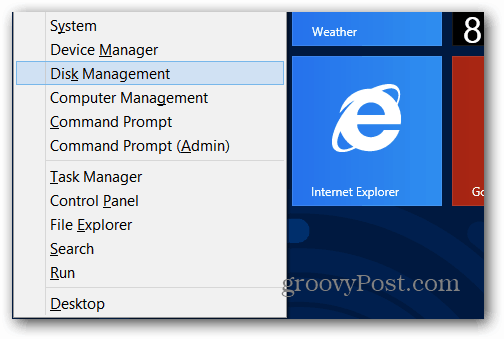
Levynhallinnassa näet microSD-korttisi. Sille pitäisi olla jo osoitettu aseman kirjain. Minun tapauksessani se on (D :). Napsauta sitä hiiren kakkospainikkeella ja valitse Muuta aseman kirjainta ja polkuja.

Napsauta sitten Poista.
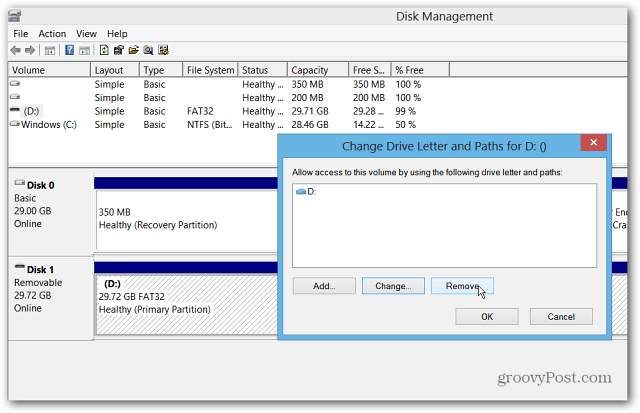
Kun se on poistettu, myös aseman kirjain poistetaan. Napsauta hiiren kakkospainikkeella levyä uudelleen ja valitse Muuta aseman kirjainta ja polkuja ja sitten Lisää-painiketta.
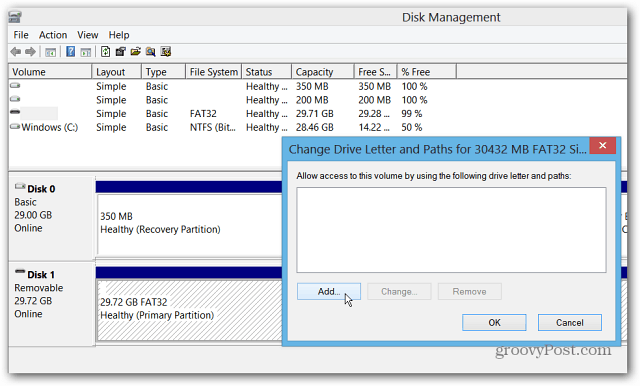
Nyt voit määrittää sille käytettävissä olevan aseman kirjaimen ja valita ”Yhdistä seuraavaan tyhjään NTFS-kansioon” ja napsauttaa Selaa.
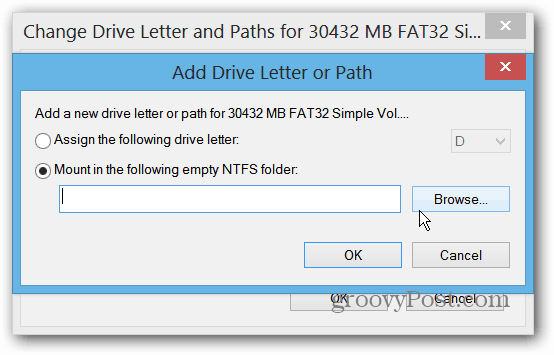
Nyt etsi pinnan C: -asemaan luomasi kansion polku.
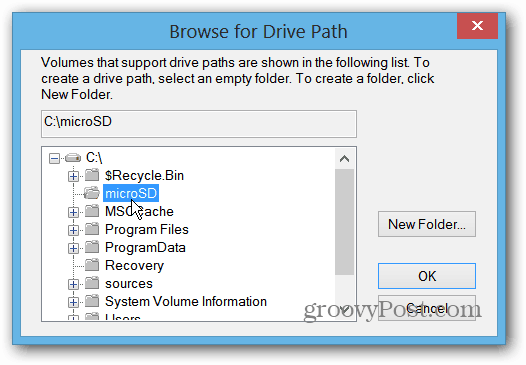
Lisää aseman kirje tai polku -valintaikkunassa on jotain vastaavaa. Napsauta OK ja sulje levyn hallinta.
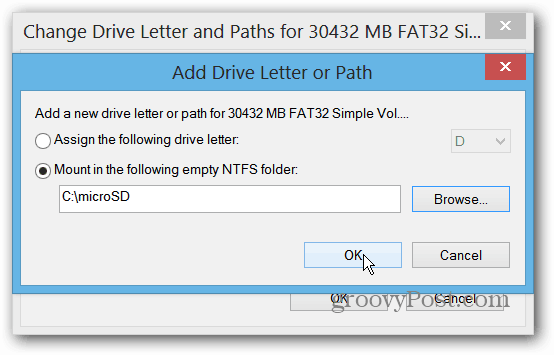
Avaa nyt File Explorer ja avaa yksi kirjastoista. Valitse Ribbonista Hallinnoi kirjastoa.
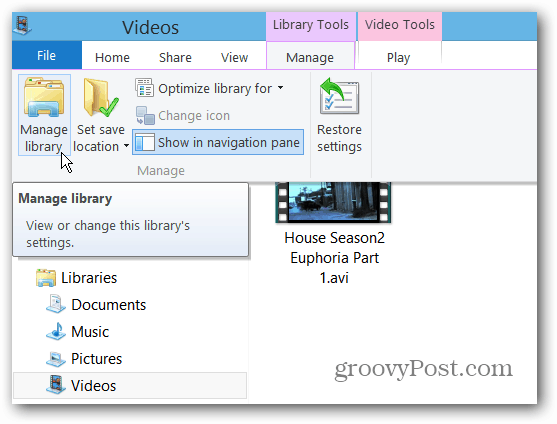
Lisää kansio oikeaan kirjastoon. Esimerkiksi tässä lisään videot-kansion microSD-korttistani videon kirjastoon pintaan.
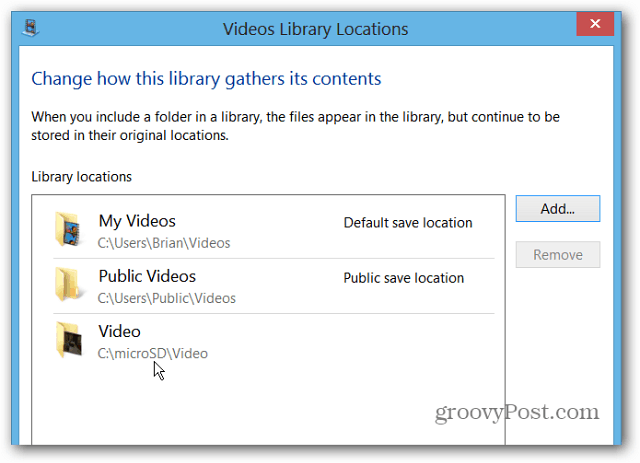
Ole hyvä! Avaa metro-tyylinen sovellus, kuten Xbox Video, ja näet sisällön microSD-kortilta.
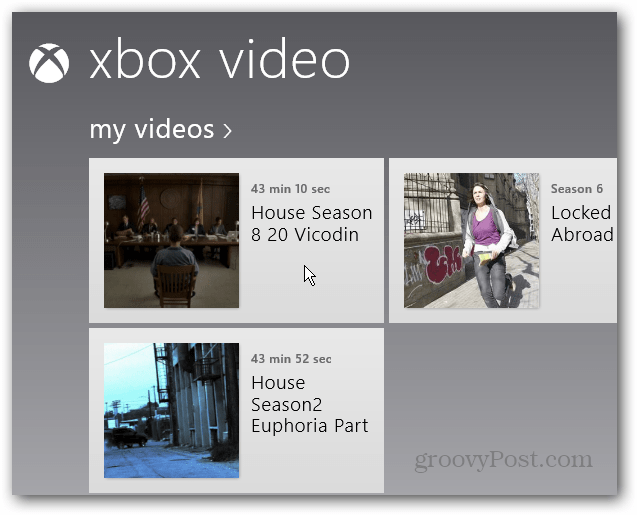










Jätä kommentti